Chưa có sản phẩm trong giỏ hàng.
Windows
Cách kiểm tra bảo hành laptop Dell bằng Service Tag nhanh chóng – Tin Công Nghệ
Cách kiểm tra bảo hành laptop Dell bằng Service Tag nhanh chóng – Tin Công Nghệ Không cần mang laptop đến tiệm hoặc các trung tâm sửa chữa. Click ngay bài viết này để có thể biết cách tự kiểm tra bảo hành trên laptop Dell cách nhanh chóng bằng Service Tag
Đến thời điểm nào đó chiếc laptop của bạn sẽ gặp trục trặc và bạn mong muốn kiểm tra xem máy còn trong thời gian bảo hành hay không. Hãy theo dõi bài viết dưới đây để bạn có thể tự kiểm tra bảo hành trên laptop Dell cách nhanh chóng mà chẳng luôn phải mang đến tiệm hay dịch vụ sửa chữa nhé.
1. Cách kiểm tra (check) Service Tag của laptop Dell
Kiểm tra trực tiếp trên sườn máy
Cách này bạn chỉ cần kiểm tra trên vỏ máy có 1 dãy số được ghi sau chữ Service Tag . Hoặc ở một số hãng máy cũng đều có thể nằm trong phần gắn pin , nếu được bạn hãy tháo pin ra để tìm xem.
Kiểm tra bằng Dell SupportAssist
Bạn hãy làm theo các bước sau:
– Bước 1 :Mở thanh tìm kiếm Windows > Sau đó bạn gõ “ SupportAssist ”.
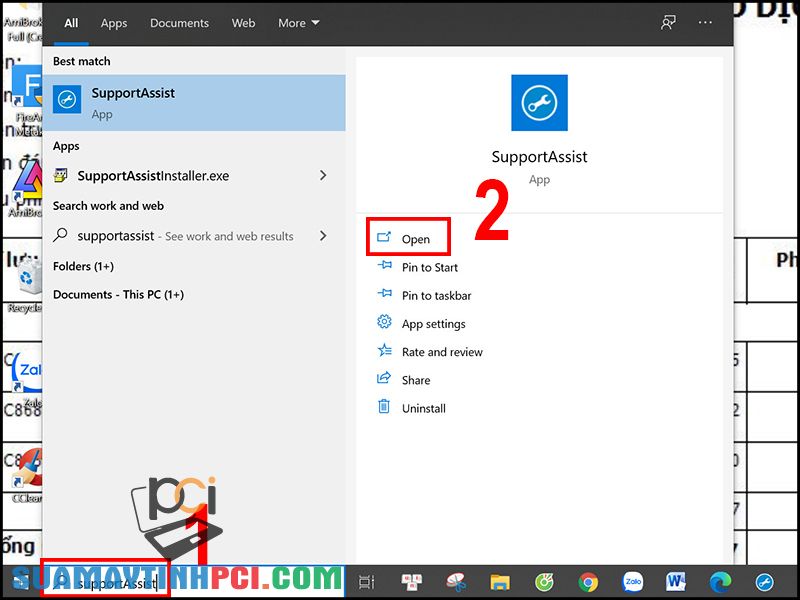
Khởi động công cụ Support Assist
– Bước 2 : Tìm mục Service Tag ngay trên góc phải ở trên > Nhấn vào đó sẽ hiện ra tin tức cũng giống thời gian bảo hành của sản phẩm.
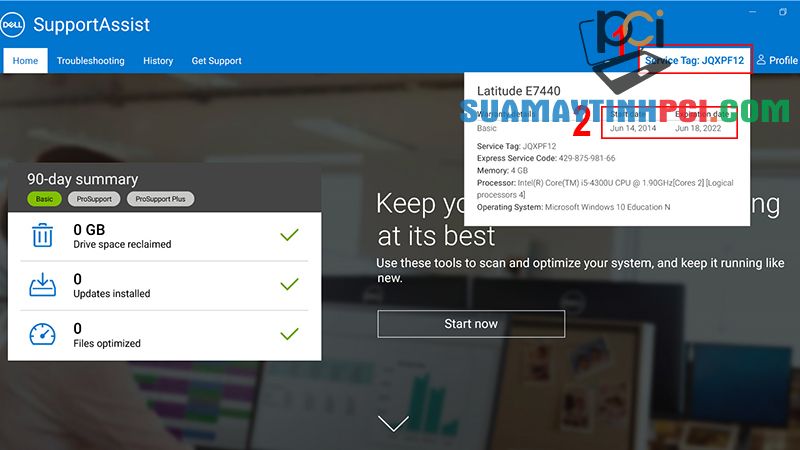
Kiểm tra về thời gian bảo hành cũng như tin tức của máy bằng Support Assist
Kiểm tra bằng Command Prompt
Bạn hãy làm theo chiều dẫn sau đây để kiểm tra bảo hành trên laptop thông qua Command Prompt.
– Bước 1 : Vào mục ô tìm kiếm Windows > Nhập ” cmd ” > Nhấn Enter .
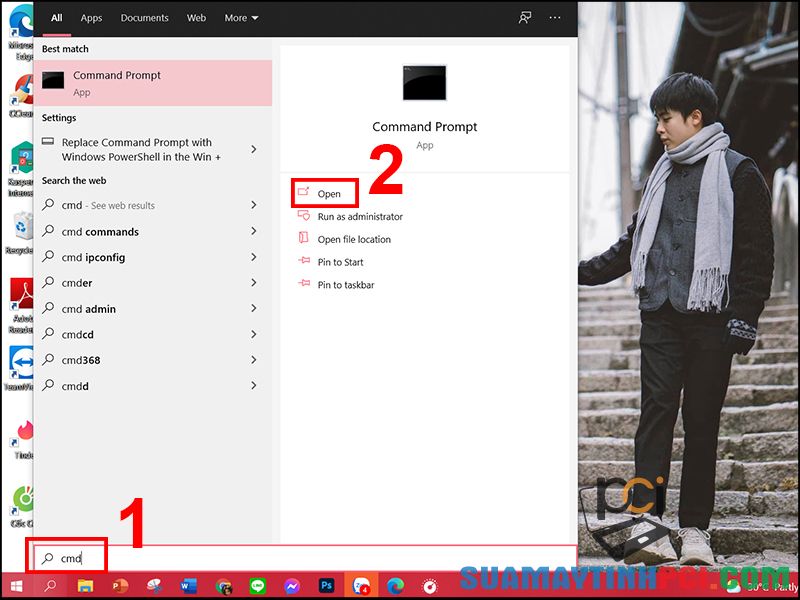
Vào ô kiếm tìm Windows để mở Command Prompt
-Bước 2 : Sau đó gõ ” wmic bios get serialnumber ” > Nhấn Enter > Số sê-ri của máy sẽ hiển thị lên cho bạn.
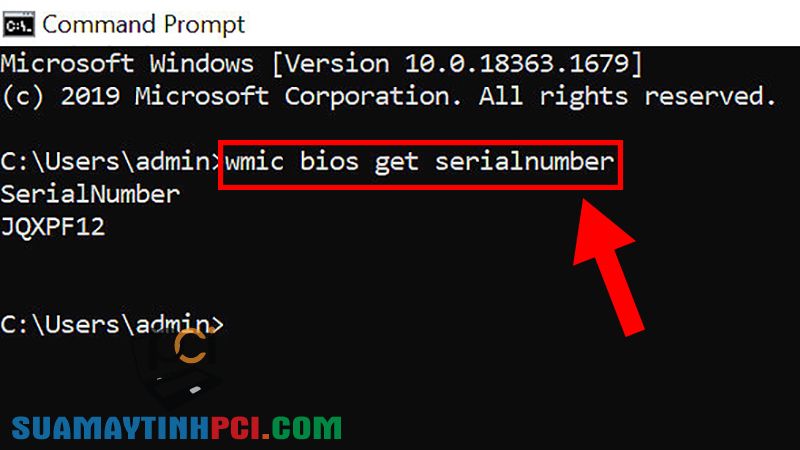
Kiểm tra số seri máy trong Command Prompt
Kiểm tra bằng BIOS
Thứ tự các bước thực hành kiểm tra bằng BIOS như sau:
– Bước 1: Tắt máy > Sau đó khởi động máy lại, đồng thời nhấn F2 .
– Bước 2 : Truy cập vào mục Settings > Chọn General > Chọn System Information > Tìm mục Service Tag để lấy số sê-ri của máy.
Lấy số seri của máy thông qua BIOS
2. Cách kiểm tra (check) bảo hành laptop Dell bằng Service Tag
Bạn truy cập vào trang web bảo hành của Dell để kiếm tra xem máy của mình còn trong thời gian bảo hành hay không. Sau đó bạn hãy làm theo hướng dẫn sau:
– Bước 1 : Nhập dãy số Service Tag của máy bạn vào Ô tìm kiếm > Nhấn Search .

Vào trang web bảo hành của Dell để tra cứu về thời gian bảo hành thiết bị của bạn
– Bước 2 : Kiểm tra trong mục Warranty > Thông tin hiện lên dưới dạng ngày kết thúc bảo hành là Warranty expiration date . (Nếu bạn mong muốn xem chi tiết hơn bao gồm ngày bắt đầu bảo hành cũng giống tin tức của máy thì nhấn vào View details ).
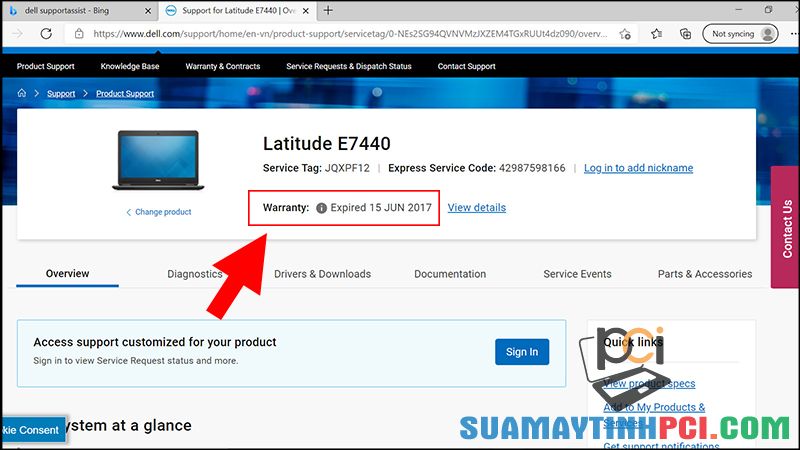
Xem tin tức về thời gian bảo hành của thiết bị trên trang web
Một số mẫu laptop Dell đang buôn bán tại PCI Computer:
Bài viết trên đã hướng dẫn cho bạn cách kiểm tra bảo hành laptop Dell bằng Service Tag nhanh chóng. Cảm ơn bạn đã theo dõi, chúc bạn thực hành thành công.
Bài viết (post) Cách kiểm tra bảo hành laptop Dell bằng Service Tag nhanh chóng – Tin Công Nghệ được tổng hợp và biên tập bởi: suamaytinhpci.com. Mọi ý kiến đóng góp và phản hồi vui lòng gửi Liên Hệ cho suamaytinhpci.com để điều chỉnh. suamaytinhpci.com xin cảm ơn.











